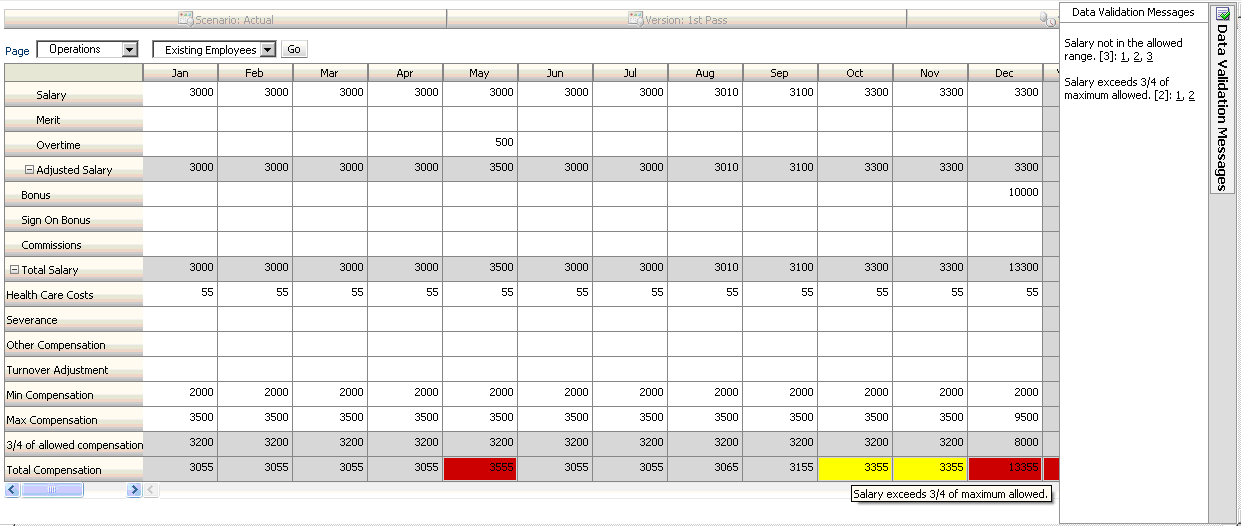Szenarios für Datenvalidierungsregeln
Die folgenden Szenarios sind Beispiele dafür, wie die Datenvalidierung die Implementierung von Unternehmensrichtlinien unterstützen kann.
Scenario 1
John wird von dem Unternehmen Acme, Inc. als Berater für den Entwurf von Formularen und die Implementierung von Datenvalidierungsregeln eingestellt, die bestimmte Unternehmensrichtlinien durchsetzen sollen. Er wird gebeten, eine Validierungsregel zu implementieren, die Istbeträge rot markieren soll, wenn die Gesamtkosten in den Istbeträgen den budgetierten Betrag überschreiten. Dieser Test muss für jedes Jahr und jeden Zeitraum in der Anwendung wiederholt werden. John entwirft das Formular und fügt eine Datenvalidierungsregel auf Zellenebene hinzu. Dazu verwendet er ein dimensionsübergreifendes Element, wie in den folgenden Abbildungen dargestellt.
Formularlayout beim Entwurf:
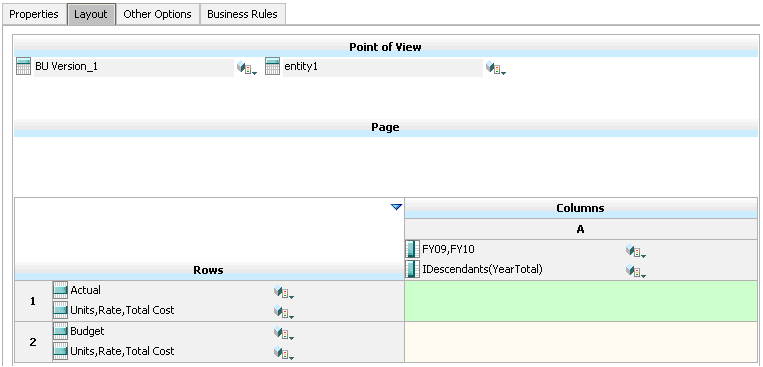
Datenvalidierungsregel beim Entwurf:
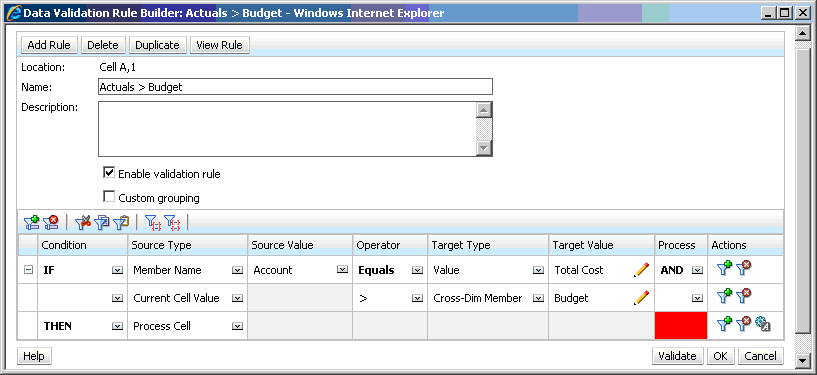
Formular zum Zeitpunkt der Dateneingabe mit ausgeführten Datenvalidierungen:
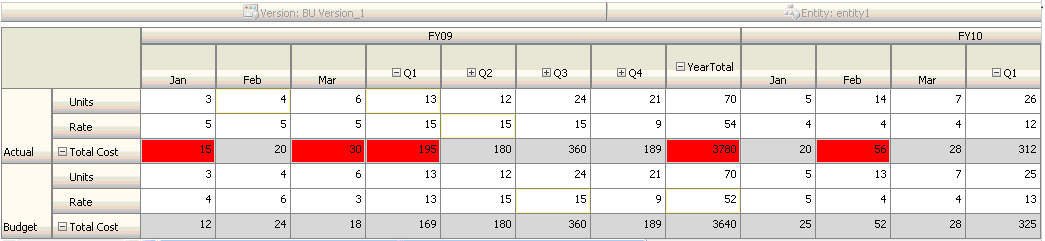
Tipps:
-
John kann "Gesamtkosten" in ein eigenes Segment aufteilen und die Datenvalidierungsregel auf dieses Segment anwenden, um eine leichte Performancesteigerung zu erzielen. Dies würde jedoch den Wartungsaufwand erhöhen, da dem Formular neue Konten und Szenarios hinzugefügt wurden.
-
Wenn die Anforderungen darin bestünden, dass nur der Zeitraum "YearTotal" in "Istwert" rot markiert werden müsste, hätte John zwei Möglichkeiten. Die beste Möglichkeit ist, einen IF-Eintrag hinzuzufügen, um zu prüfen, ob das Period-Element "YearTotal" ist. Eine weitere Möglichkeit ist, das Element "YearTotal" in eine separate Spalte zu unterteilen, um die Performance zu verbessern. Dies würde jedoch gegen die Verteilungslogik verstoßen, der Spaltentitel für "Year" würde sich wiederholen, und der Verwaltungsaufwand für das Formular wäre höher, da neue Jahre hinzugefügt wurden.
Scenario 2
Nach dem Prüfen des von John in Szenario 1 entworfenen Formulars entscheidet Acme, dass "Budget" in der Spalte und nicht in der Zeile angezeigt werden soll. Um diese Anforderung zu implementieren, kann John Elemente auf den Achsen verschieben, um das Formularlayout zu ändern. Er muss die Datenvalidierungsregeln jedoch nicht aktualisieren. John aktualisiert das Formular wie in der folgenden Abbildung dargestellt.
Formularlayout beim Entwurf:
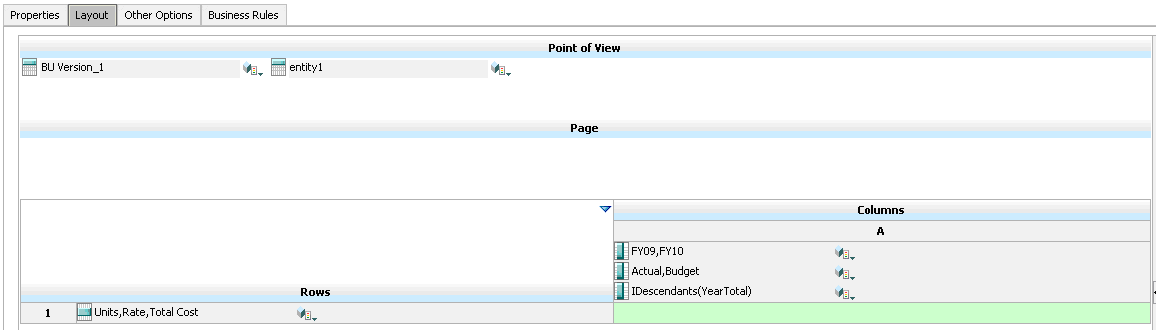
Formular zum Zeitpunkt der Dateneingabe mit ausgeführten Datenvalidierungen:
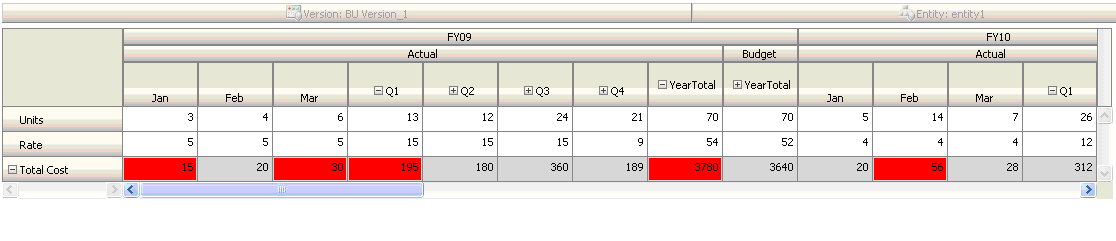
Scenario 3
Nachdem diese Formulare erfolgreich verfügbar gemacht wurden, wird John gebeten, die nächste Richtlinie zu implementieren. Diese Richtlinie soll sicherstellen, dass die diesjährigen Budgetbeträge nicht wesentlich höher sind als die Istbeträge aus dem Vorjahr. Wenn der Unterschied mehr als 5 % beträgt, soll der Unterschied rot markiert werden.
John entschließt sich dazu, ein Element mit einer Elementformel zu verwenden, um die Abweichung zwischen dem diesjährigen Budget und dem Istbetrag aus dem Vorjahr zu berechnen. Er fügt die folgende Elementformel hinzu:
@varper(@Prior("Actual", 1, @Relative("Year", 0)), budget)/100;
John entwirft das Formular und fügt eine Datenvalidierungsregel auf Zellenebene hinzu, wie in der folgenden Abbildung dargestellt. Er verwendet "Elementname", um die Validierung nur auf "Gesamtkosten" anzuwenden.
Formularlayout beim Entwurf:
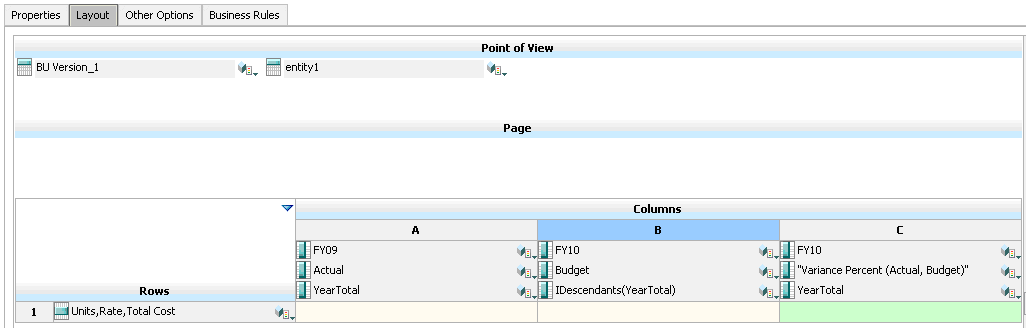
Datenvalidierungsregel beim Entwurf:
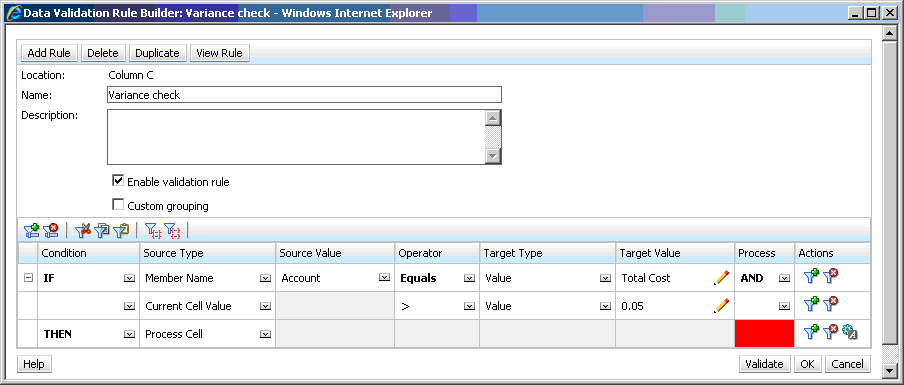
Formular zum Zeitpunkt der Dateneingabe mit ausgeführten Datenvalidierungen:
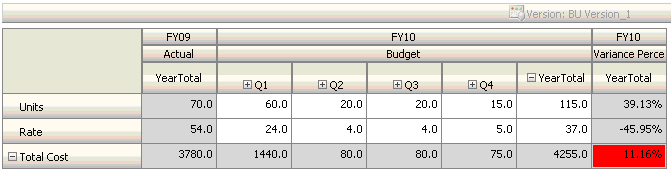
Tipps:
-
Wenn John nicht zum Ändern der Modellstruktur berechtigt ist oder wenn Performanceprobleme mit Elementformeln auftreten, kann er eine Formelspalte verwenden.
Informationen hierzu finden Sie unter Formulare mit Formelzeilen und -spalten entwerfen.
-
John definiert die Regel aus folgenden Gründen in der Spalte "Abweichungsprozentsatz".
-
Es verbessert die Performance. Die Regel wird nur für die Zellen in der Spalte "Abweichungsprozentsatz" ausgewertet. Wäre die Regel der Spalte "YearTotal" zugewiesen worden, hätte sie für alle Zeiträume für das Budget des aktuellen Jahres ausgewertet werden müssen.
-
Benutzer können einfacher auf die Datenvalidierungsmeldung reagieren. John kann eine Meldung der Spalte "Abweichungsprozentsatz" hinzufügen, die besagt, dass die Abweichung höher ist, anstatt die Meldung der Spalte "YearTotal" hinzuzufügen. So müssen Benutzer nicht die Spalte "Abweichungsprozentsatz" suchen, um die Differenz zu ermitteln.
-
-
John hätte sowohl "YearTotal" als auch "Abweichungsprozentsatz" rot markieren können, wenn dies Bestandteil der Anforderung gewesen wäre.
Scenario 4
Zusätzlich zur roten Markierung der Zelle soll die Regel auch verhindern, dass ein Benutzer die Genehmigungseinheit hochstuft, wenn das diesjährige Budget deutlich höher (> 5 %) als die Istbeträge des Vorjahres ist. Um diese Anforderung zu implementieren, muss John lediglich die Verarbeitungsanweisungen der Datenvalidierungsregel ändern und Nicht hochstufen auswählen, wie in der folgenden Abbildung dargestellt.
Datenvalidierungsregel beim Entwurf:
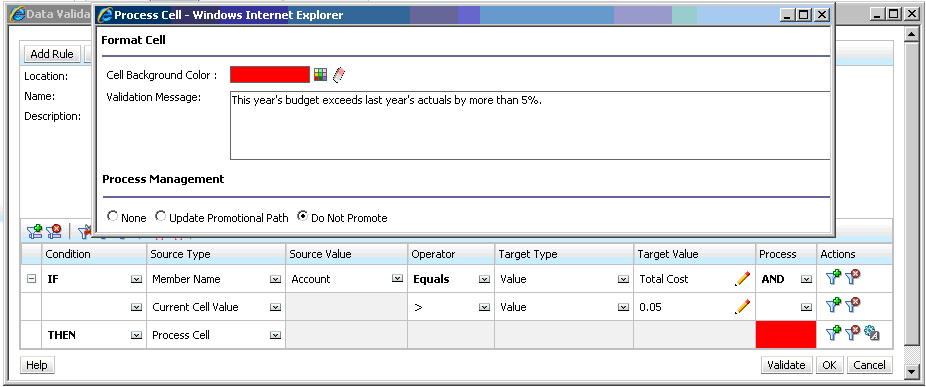
Scenario 5
Schließlich soll John eine Datenvalidierungsregel erstellen, die sicherstellt, dass die Gesamtvergütung der Mitarbeiter einer bestimmten Abteilung im zulässigen Bereich liegt. Die Regel wertet "Vorhandene Mitarbeiter" in der Abteilung "Operations" aus. Sie validiert dass, wenn "Gesamtvergütung" > als das zulässige Minimum und <= ¾ der Gesamtvergütung der Lohn-/Gehaltsgruppe für Mitarbeiter ist, keine Aktion erforderlich ist.
Wenn "Gesamtvergütung" größer ist als ¾ des Vergütungsbereichs, wird eine Validierungsmeldung ausgegeben, und die Genehmigungseinheiten müssen von einem Personalleiter persönlich genehmigt werden. Liegt der Wert unter dem Minimum oder über dem Maximum, wird ein Fehler generiert, und Benutzer können ihre Genehmigungseinheiten nicht hochstufen.
John öffnet das Formular mit der Aufwandsübersicht für Mitarbeiter im Dialogfeld "Formularmanagement". Das Formular enthält Mitarbeiter und Abteilungen auf der Seite, Konten (z.B. "Gesamtvergütung") in der Zeile und den Zeitraum in der Spalte. Um die Erstellung von Validierungen zu vereinfachen, fügt John eine berechnete Zeile hinzu, um ¾ des Vergütungsbereichs zu berechnen. Außerdem fügt er die Elemente "Min Compensation" und "Max Compensation" zum Formular hinzu, wie in den folgenden Abbildungen dargestellt. Minimum- und Maximumvergütung für die Lohn-/Gehaltsgruppe der Mitarbeiter werden mit Elementformeln berechnet.
Formularlayout beim Entwurf:
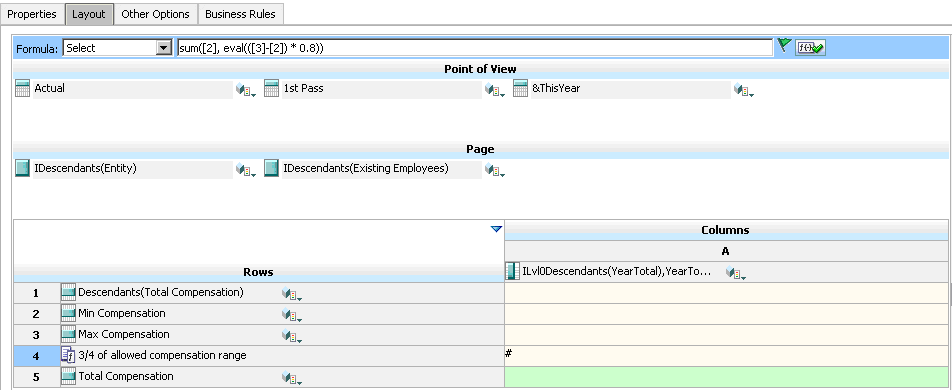
Datenvalidierungsregel, die das Hochstufen von Genehmigungseinheiten verhindert:

Datenvalidierungsregel, die den Personalleiter als Prüfer hinzufügt:
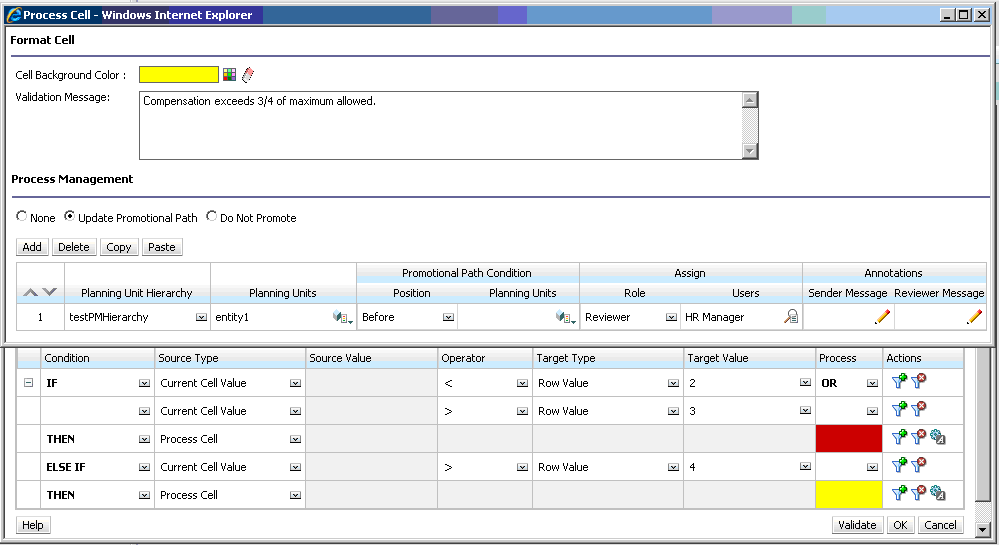
Formular zum Zeitpunkt der Dateneingabe mit ausgeführten Datenvalidierungen und angezeigten Validierungsmeldungen: